報告範本編輯器
標籤範本編輯器
自訂報告編輯器
表格編輯器
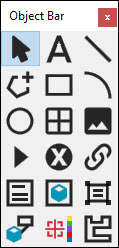
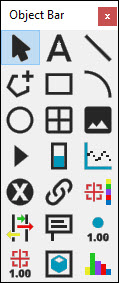
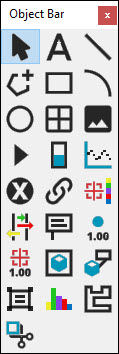
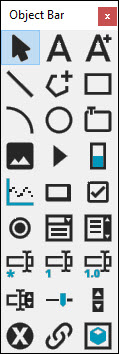
按一下上方物件列中的物件圖示,檢視該物件相關資訊。
物件列工具列可插入各種物件到範本或物件中,或插入控制項到表單中。您可插入文字、圖片、多媒體、對話方塊控制項、特殊 PC-DMIS 物件和其他項目,以建立自訂標籤、報告和表單。
進入編輯環境,如報告範本編輯器、標籤範本編輯器、自訂報告編輯器或表格編輯器時,即會顯示此物件列。
物件列帶有以下類型之一,每種類型表示一種編輯環境:
報告範本編輯器 |
標籤範本編輯器 |
自訂報告編輯器 |
表格編輯器 |
|
|
|
|
按一下上方物件列中的物件圖示,檢視該物件相關資訊。 |
|||
新增物件:
要新增物件到範本、自訂報告或表單:
在相應編輯器中,存取物件列。
按一下要插入報告的物件。
下一步,按一下滑鼠左鍵,拖拽目前章節上的矩形。
最後,釋放滑鼠按鈕。
建立以後,該物件即被選取,如物件每個角落的綠色小方形(稱作 手柄)所示,這些方形位於物件的每個角落。
手柄)所示,這些方形位於物件的每個角落。
選取和遷移物件:
要處理物件,必先將其選取。按一下該物件,顯示綠色手柄,此物檢即被選取。
拖曳物件至新位置 - 選取物件。在物件上方按住滑鼠,然後將其拖至新位置。釋放滑鼠。
調整物件大小 - 選取物件,將滑鼠移到一個綠色手柄上,直至滑鼠變爲調整大小的遊標,即一條有兩個箭號的線。然後按一下手柄并將滑鼠拖至新位置。釋放滑鼠。物件會展開或收縮。
變更物件屬性 - 選取物件,在物件上按滑鼠右鍵,顯示屬性對話方塊。選取屬性並視需要變更。
對齊、群組、復原群組和執行其他操作 - 使用佈局列或編輯 | 佈局和編輯 | 順序 子功能表。
物件編碼以動態變更
對於某些物件,可使用 BASIC 指令碼動態變更這些物件的某些特定屬性。例如,可使用代碼在圖形物件上自動填入標繪點,或使用某些類別的柱狀圖等量規物件。有關如何執行此操作的範例,請參閱「使用 BASIC 指令碼動態變更量規值的範例」。